1、打开CREO软件,创建一圆柱。要求:在圆柱面曲面上创建三维立体文字“百度经验”。
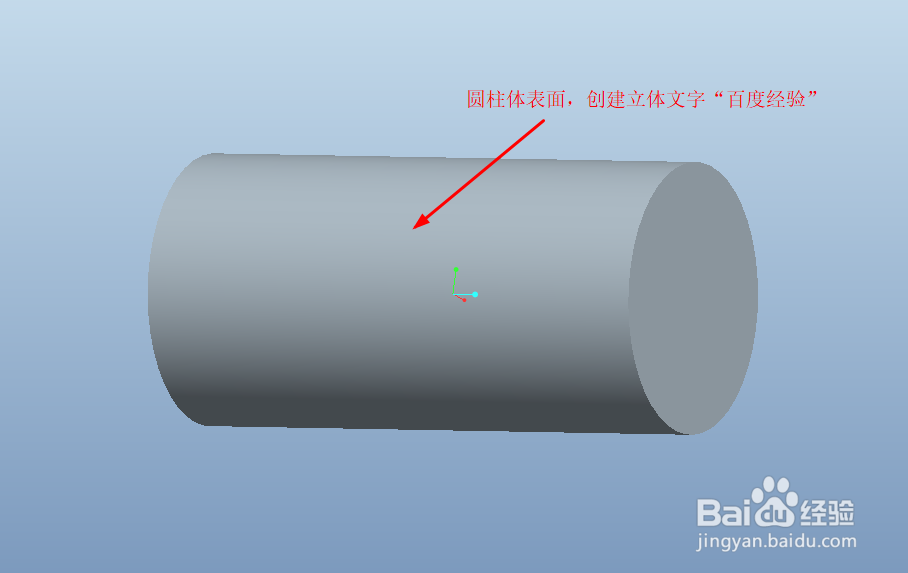
2、在左上角单击“插入”,“模型基准面”,“平面”。弹出的新对话框后,单击“RIGHT”面,输入适当的偏移尺寸,“确定”。该操作为创建新的基准面“DTM1”。
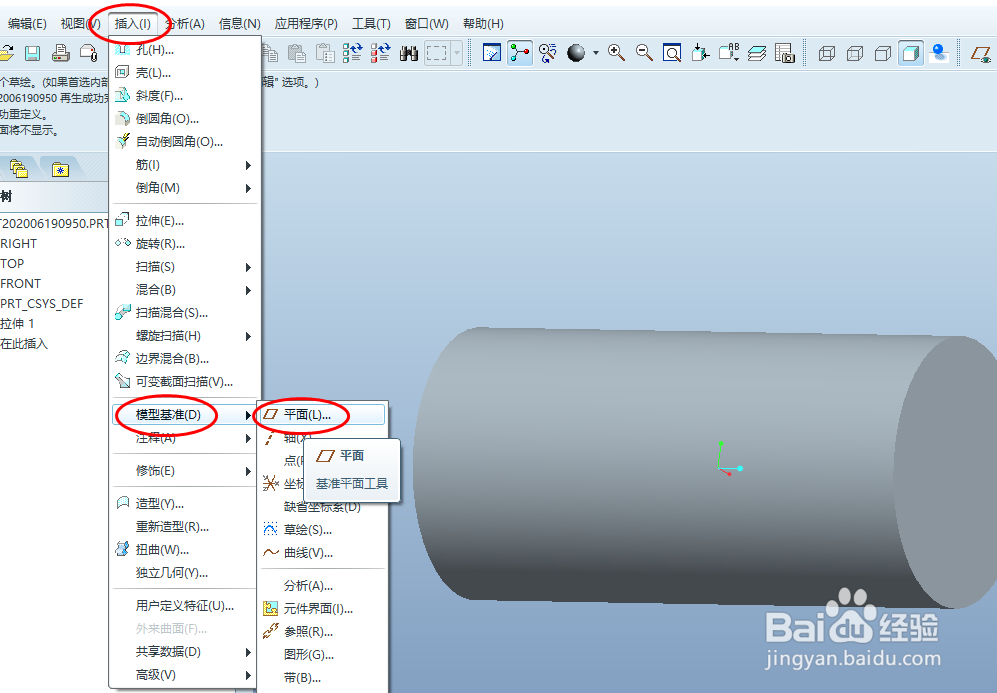
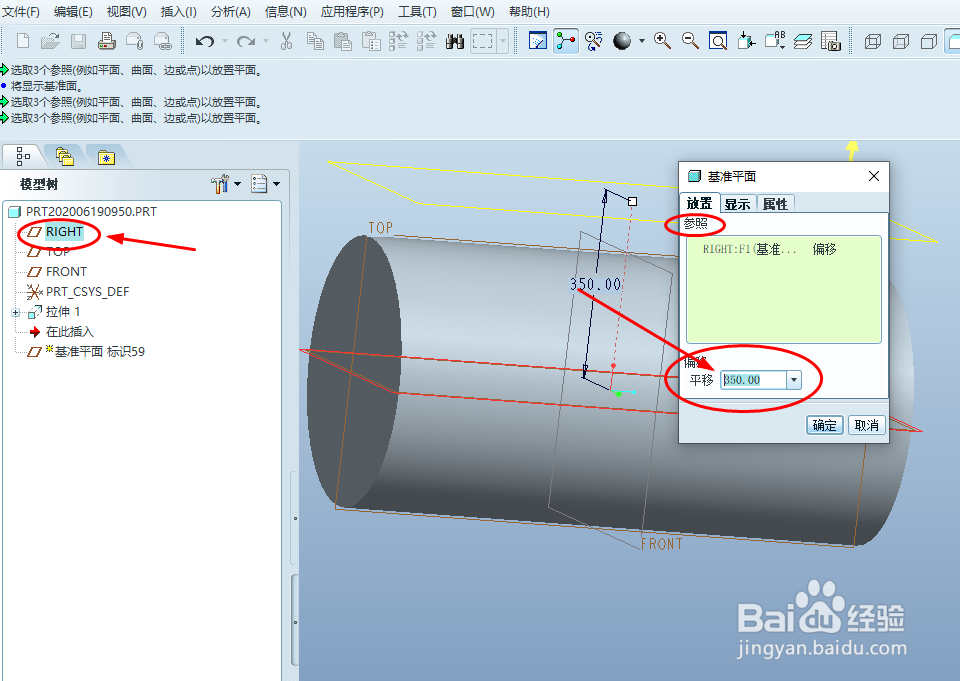
3、左上角“插入”,“拉伸”,“放置”,“定义”。此时,在弹出的新对话框,选择新建懋鲕壶迎基准面“DTM1”为草绘平面,选择“FRONT”面为参照平面,单击“草绘”。
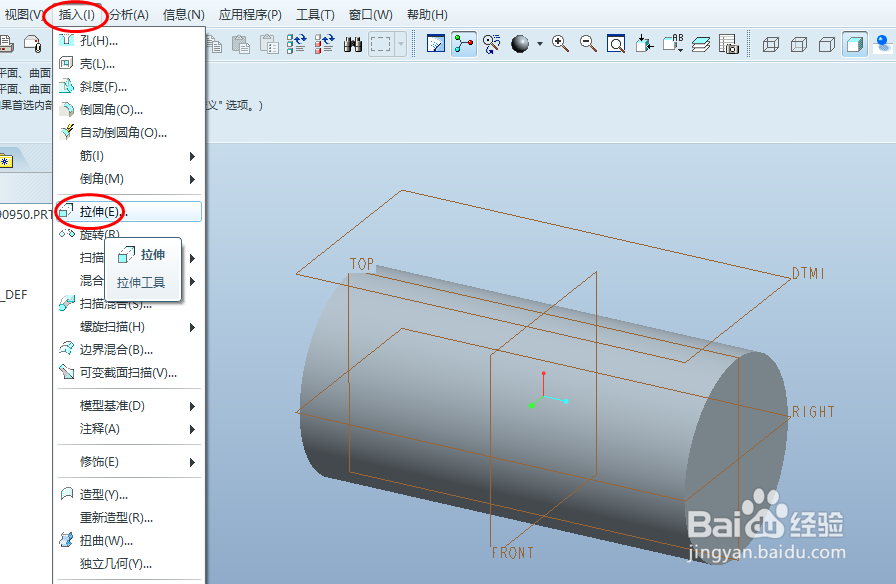

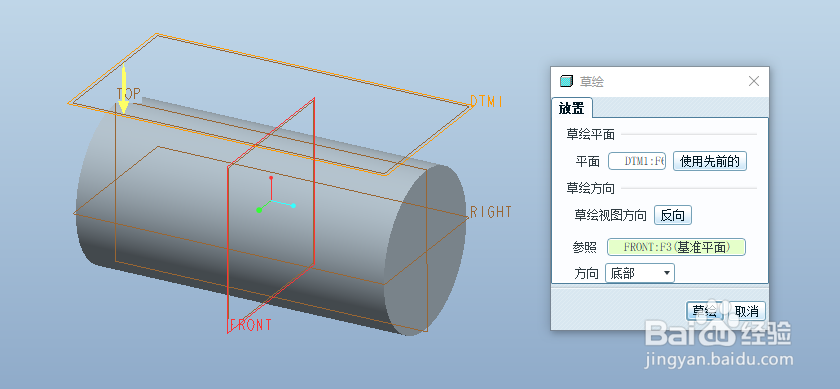
4、在左上角单击“草绘”,“文本”。文本框内输入“百度经验”,点击“确定”。双击尺寸数字,编辑尺寸,调整文字位置,居中显示。
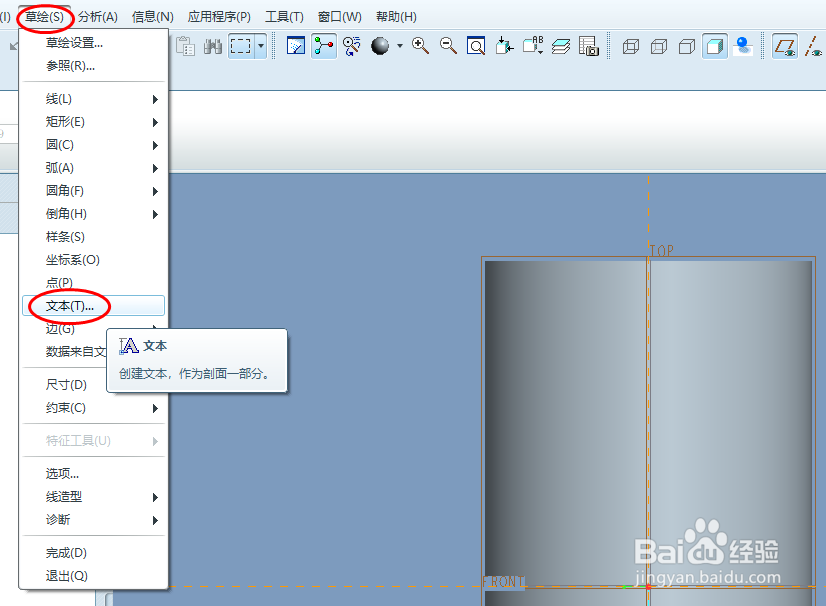
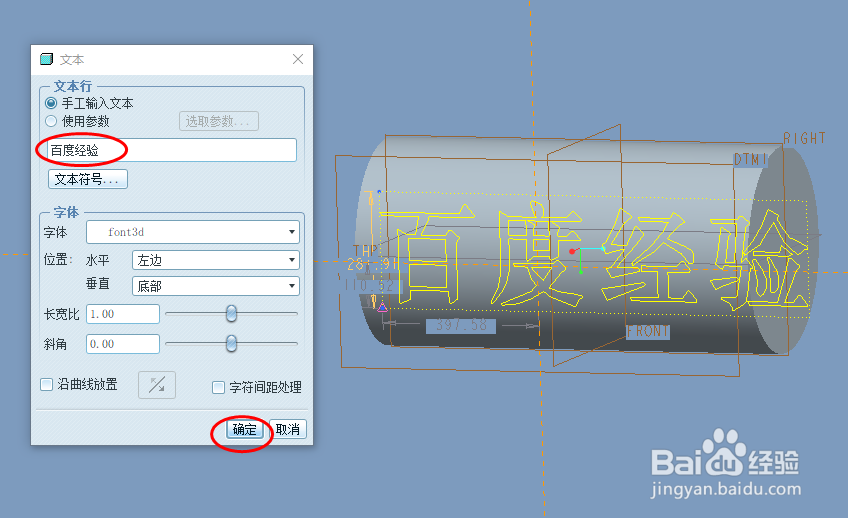
5、双击尺寸数字,编辑数字,调整位置及尺寸。单击“√”。左上角菜单栏,选择拉伸至曲面,单击曲面,单击右上角“√”。

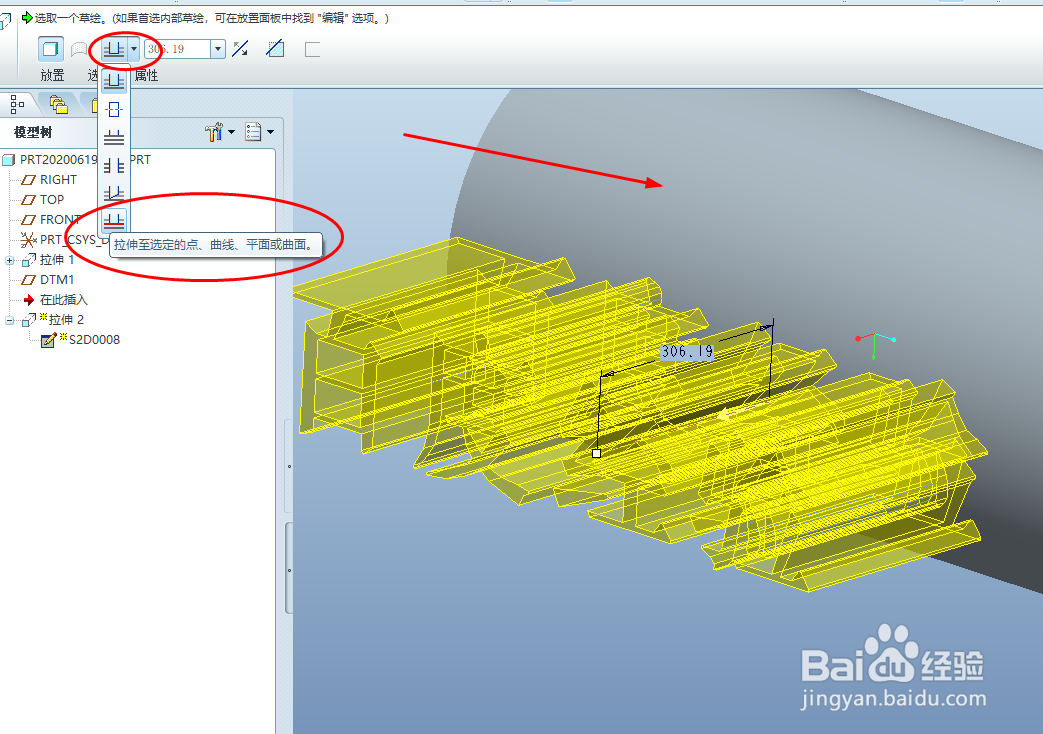
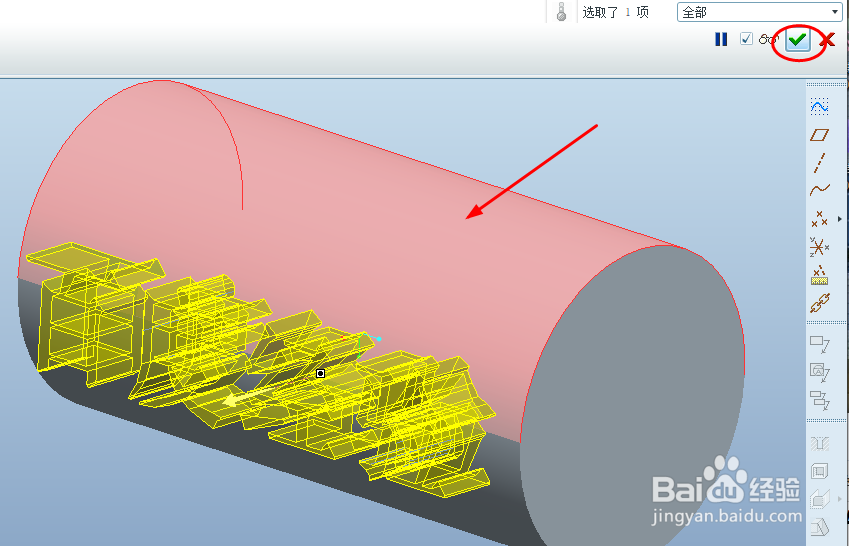
6、圆柱表面呈现立体文字“百度经验”。保存文档,结束操作。
